一、准备Active Directory域服务证书服务
1.将lync server加入域sz-sytech.com
2.在域的控制台树中,展开“正向查找区域”,然后右键单击要安装Microsoft Lync Server 2010 的域。单击“新建主机(A 或 AAAA)
- dialin.sz-sytech.com 192.168.1.5
- meet.sz-sytech.com 192.168.1.5
- admin.sz-sytech.com 192.168.1.5
3.并单击域:新建---其他纪录单击“服务”,然后键入 _sipinternaltls。单击“协议”,然后键入 _tcp。单击“端口号”,然后键入 5061。单击“提供此服务的主机”,然后键入池的 FQDN(lync.sz-sytech.com)
好了,作好以上操作后,我们来验证一下DNS SRV纪录的创建
CMD---NSLOOKUP---键入set type=srv然后按Enter,键入_sipinternaltls._tcp.sz-sytech.com,然后按 Enter。输出的传输层安全性 (TLS) 记录如下所示:
4.配置证书服务
服务器管理器---添加角色---AD证书服务---弹出IIS的对话框---单击添加必需的角色服务
等待完成.....................
以上均是在AD中,完成!!!!!!!!
下面我们进入到LYNC server 前端:
1.安装lync server 2010的必备软件、准备安装和配置IIS
- Microsoft .NET Framework 3.5 SP1(使用服务器管理器安装)
- Microsoft Visual C+ 2008 可再发行软件包(如果计算机上尚未安装,则可通过 Lync Server 2010 自动安装)
- Windows Media Format Runtime(如果计算机上尚未安装,则可通过 Lync Server 2010 自动安装,但是会中途要求重新启动,并中断安装。)
- Internet 信息服务 (IIS)
- 为了实现归档和监控,前端推荐安装MSMQ,请参考“安装用于监控(存档)的消息队列”
1) 要在运行 Windows Server 2008 的服务器上安装 Windows Media Format Runtime,请使用以下命令:
%systemroot%\system32\pkgmgr.exe /quiet /ip /m:%windir%\servicing\Packages\Microsoft-Windows-Media-Format-Package~31bf3856ad364e35~amd64~~6.0.6001.18000.mum
要在运行 Windows Server 2008 R2 的服务器上安装 Windows Media Format Runtime,请使用以下命令:
%systemroot%\system32\dism.exe /online /add-package /packagepath:%windir%\servicing\Packages\Microsoft-Windows-Media-Format-Package~31bf3856ad364e35~amd64~~6.1.7600.16385.mum /ignorecheck
要在运行 Windows Server 2008 R2 SP1的服务器上安装 Windows Media Format Runtime,请使用以下命令:
%systemroot%\system32\dism.exe /online /add-package /packagepath:%windir%\servicing\Packages\Microsoft-Windows-Media-Format-Package~31bf3856ad364e35~amd64~~6.1.7601.17514.mum /ignorecheck
2) 必须在运行 Windows Server 2008 R2(64 位)或 Windows Server 2008 SP2(64 位)的计算机上运行 Active Directory 准备步骤。因为Active Directory 准备需要使用 Lync Server Management Shell 和 OCSCore,而 Windows Server 2003 不支持这两者。
前提:请安装Microsoft .NET Framework 3.5 SP1和AD管理工具
也可以使用输入以下命令,安装组件。“ServerManagerCmd.exe -Install Web-Server Web-Scripting-Tools Web-Windows-Auth Web-Asp-Net Web-Log-Libraries Web-Http-Tracing Web-Stat-Compression Web-Default-Doc Web-ISAPI-Ext Web-ISAPI-Filter Web-Http-Errors Web-Http-Logging Web-Net-Ext Web-Client-Auth Web-Filtering Web-Mgmt-Console”
2.准备共享文件夹lyncshare,并给该文件夹赋予administrator完全控制权限,everyone只读权限。
3.从LYNC Server 2010 安装文件夹或媒体中,运行 Setup.exe 来启动部署向导。如果提示安装 Microsoft Visual C++ 可再发行软件产品,单击“是”。
下面开始正式安装:
1.准备AD活动目录----单击运行
真够郁闷,第一步就出错:仔细查找,原来是LYNC账号权限的问题,我们需要用户授权:于是在AD中,创建lyncadmin并加入Domainadmin组。赋予RTCuniversalServer Admin、CSAdministrator、RTCUniversalGlobalReadOnly Group组。
果然是这个问题:----开始正常--运行
2. 下面运行当前林
选择---本地域--完成
在AD中将lyncadmin账号赋予RTCuniversalServer Admin、CSAdministrator、RTCUniversalGlobalReadOnly Group组。
3.准备当前域-----------------------------------完成--------退出
重新运行LYNC安装程序,准备第一个standard edtion server
这一步将安装SQL2008的拷贝,创建RTC数据库。(需要等一会时间,如果报错无法安装,请检查AD是否和SQL装在同一台机器上了,需要分开安装)
接下来,我们开始安装拓扑生成器:
拓扑生成器安装完后,单击开始-----lync server 拓扑生成器---新建拓扑----保存为lynctop.tbxml-----定义主域:sz-sytech.com
其他受支持的域,暂时保持为空
下一步,定义第一个站点:lync-site------定义前端池---FQDN---:lync.sz-sytech.com
选择standard edtion server项
下一步
并置中介服务器-----存档、监控等什么暂时也不选
定义SQL存储
定义文件共享
打开拓扑生成器---点击“编辑属性”外部管理的URL:https://admin.sz-sytech.com和中央管理服务器lync.sz-sytech.com lync-site ----确定----发布拓扑----下一步---直到完成!!!
糟糕--出现错误了
检查SQL的防火墙是否关闭,并新建入站规则,开放TCP端口---1433---重启--再次尝试--发布成功!!
成功发布!
再次运行Lync server安装程序----安装或更新lync server 系统
安装本地配置存储----运行----默认下一步---等待---完成----重启计算机
再次打开部署向导-
安装或删除Lync server组件-----运行
第二步完成-----再次重启----再次运行一下上面第二步的向导---完成
第三步:请求、安装或分配证书
请求-----下一步----
出现下面图示,表示成功
启动服务
至此,LYNC Server 2010安装完成:
转载于:https://blog.51cto.com/jeffrey2013/800600








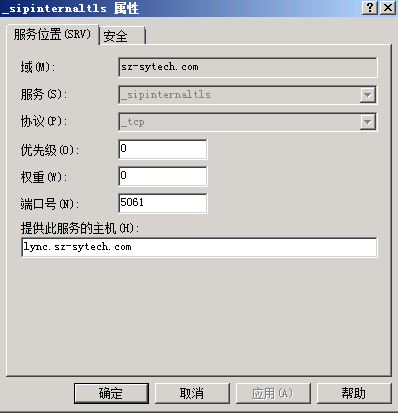
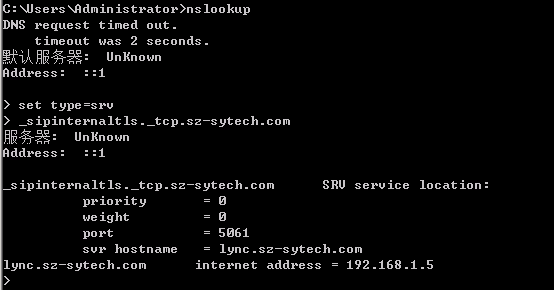










































 976
976











 被折叠的 条评论
为什么被折叠?
被折叠的 条评论
为什么被折叠?








